
Sadržaj:
- Autor John Day [email protected].
- Public 2024-01-30 08:05.
- Zadnja izmjena 2025-01-23 14:37.

Nekoliko godina koristio sam web kameru zasnovanu na RPi (sa PiCam modulom). Proizvedene slike su bile u redu, ali tada je došlo trenutak kada više nisam bio zadovoljan kvalitetom. Odlučio sam napraviti web kameru visoke rezolucije.
Korišteni su sljedeći dijelovi:
Supplies
- 1 RPi 3, model B, V1.2 (kupljeno lokalno ~ 30 USD)- 1 Canon Powershot S5 (kupljeno na rabljenoj internetskoj platformi za oko 20 USD)- 1 Splitter za napajanje preko Etherneta: PoE do 12V/9V/5V: (TL-POE10R: PoE razdjelnik), ca. 12 $- 2 stepenasta pretvarača 1,5..35V na 1,5.. 35V: (DSN6000AUD), 2x 3,5 $
Korak 1: Pripremite RPi
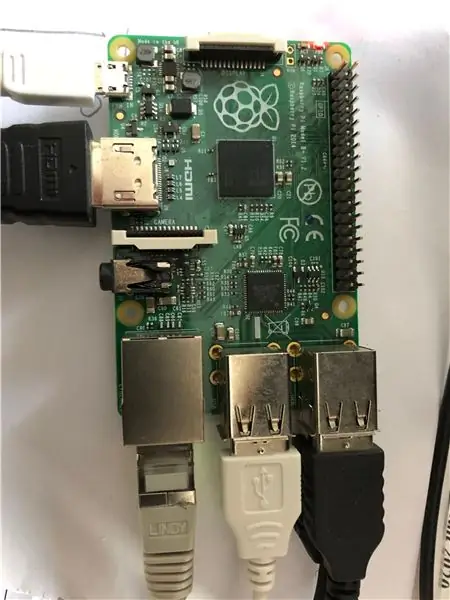
Neću opisivati pripremu RPi. Vjerovatno postoje hiljade instrukcija i uputstava koja pokazuju ovaj korak. Kao rezultat toga, imate spreman RPi sa raspbian -om trenutne verzije.
Korak 2: Personalizirajte RPi

Sada o zanimljivijim koracima. Ideja koja stoji iza cijele vježbe je: fotografirajte svakih 10 minuta, pohranite ih u mrežnu memoriju (Synology NAS), odštampajte datum i vrijeme na slici i, voila.
Trenutna slika dostupna je putem weba jer je mapa na NAS -u ona kojoj se može pristupiti s interneta.
Prvo RPi mora montirati raspoloživi udio na NAS -u gdje će se slika pohraniti. Stoga je datoteku /etc /fstab trebalo prilagoditi i dodati sljedeći redak:
# montirajte NAS192.168.1.2:/volume1/web/mnt/nas2/web/nfs vers = 3, rw, soft, intr 0 0
Ako idete u tom smjeru, koristite vlastite adrese NAS -a. Alternativno, datoteku možete i lokalno spremiti na RPi i pristupiti joj izravno. U tom slučaju zaboravite ovu izmjenu /etc /fstab.
Za fotografiranje sam koristio gphoto2 i sljedeću jednostavnu skriptu:
#!/bin/sh
#kill bilo koji ghoto2 proces koji eventualno pristupa USB sabirnici
pkill gphoto2
#snimite sliku pomoću gphoto2
gphoto2 --capture-image-and-download --force-overwrite --filename /mnt/nas2/web/test.jpg
#umetnite datum i vrijeme u sliku
TEXT = `datum +"%F%H:%M "`
pretvori -font helvetica -puni bijelo -tačka 70 -crtaj "tekst 20, 2350 '$ TEXT'" /mnt/nas2/web/test.jpg /mnt/nas2/web/test.jpg
Ova skripta se čuva kao
/home/pi/take-picture.sh
učiniti izvršnim pomoću
chmod a+x /home/pi/take-picture.sh
Sada spojite kameru USB kabelom i uključite kameru.
Ako se pohrana kamere automatski montira, morate to spriječiti jer gphoto2 može pristupiti kameri ako je u takozvanom PTP načinu rada. Automatsko postavljanje na radnoj površini RPi -a možete potisnuti.
Izvršite skriptu i kamera bi trebala snimiti sliku.
Dobićete odgovor poput:
pi@picam2-walensee: ~ $./take-picture.sh
Neue Datei ist in /store_00010001/DCIM/100CANON/IMG_0163-j.webp
Kako je u mom slučaju slika sada snimljena, pohranjena i označena datumom i vremenom, mogu joj pristupiti putem weba.
Za izvršavanje skripte take-picture.sh svih 10 minuta, dodao sam unos u crontab:
sudo crontab -e
dodajte sljedeće redove:
# slikajte svakih 10 minuta */10 * * * * /home/pi/take-picture.sh
Ovo će izvršiti skriptu /home/pi/take-picture.sh svakih 10 minuta (prva */10). Dok smo uređivali crontab sa "sudo", crontab se pravi za superkorisnika i skripta se izvršava s pravima superkorisnika. Ovo bi se vjerovatno moglo uraditi i kao korisnik 'pi'. Nisam probao. U tom slučaju, naredba za uređivanje crontaba korisnika pi bila bi "crontab -e".
Korak 3: Slučaj
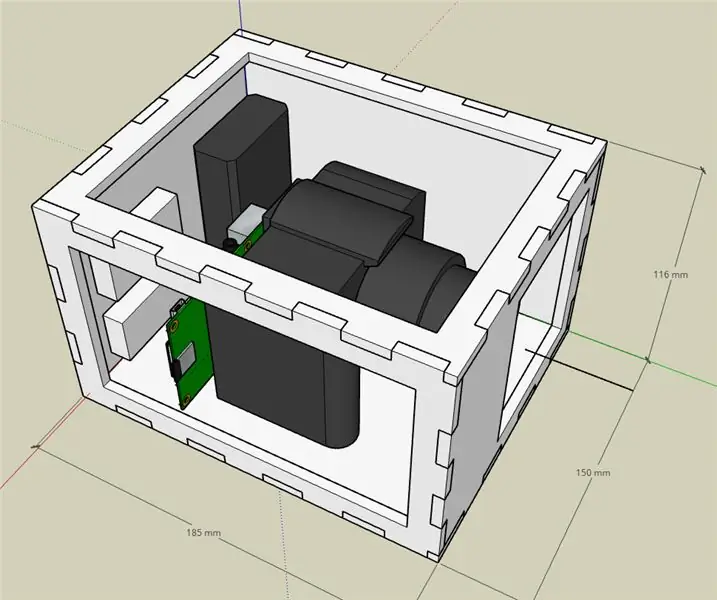
Da bih odredio veličinu kućišta za web kameru, konstruirao sam cijelu stvar u Sketchupu. Napravio sam grubi model fotoaparata u UKLJUČENOM stanju (objektiv je duži nego u ISKLJUČENOM) i dodao sve potrebne elektroničke komponente: Stepeni pretvarač sa PoE na 12V, 12V na 7.5V (za kameru), 12V do 5V (za RPi).
Ispred objektiva je otvor koji će biti zatvoren komadom stakla. Gornji i bočni otvor namijenjeni su za ugradnju dijelova i održavanje.
Donja ravnina (ovdje nije vidljiva): Donja rupa služi za Ethernet kabel, a otvor za vijak za pričvršćivanje kamere.
Korak 4: Priprema za konverziju u DXF
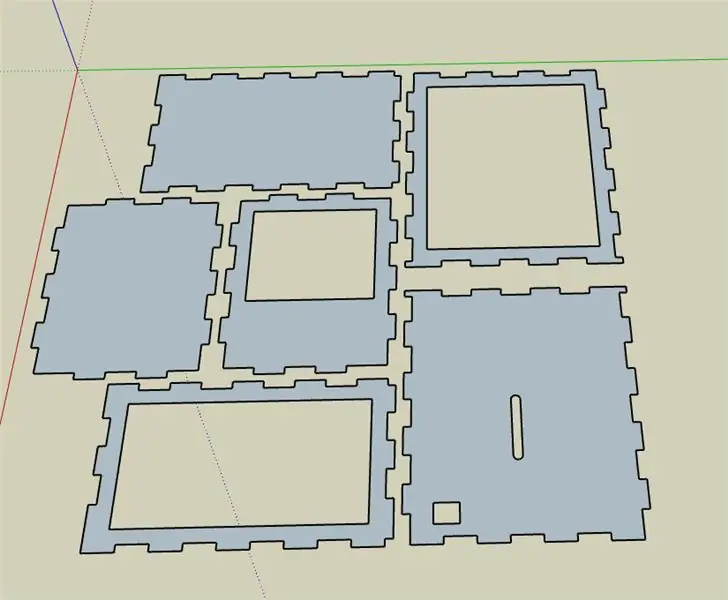
Budući da imam samo osnovni Sketchup račun, morao sam pronaći način da plan pretvorim u DXF datoteku za lasersko rezanje.
Stoga sam sve zidove postavio ravne jedan pored drugog i uklonio treću dimenziju. Nakon toga sam preuzeo rezultirajuću STL datoteku.
Korak 5: Konverzija u DXF
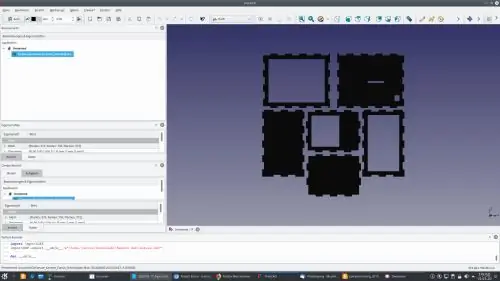
Za konverziju u DXF koristio sam freecad. Uvezite STL datoteku i izvozite kao DXF. Ova datoteka je zatim poslana u radnju za rezanje šperploče od 5 mm.
Korak 6: Oh-oh

Nekoliko dana kasnije, komadići su isječeni.. ali bože moj. Nekako sam pogriješio pretvarajući sketchup-podatke u dxf podatke. Morao sam ih povećati i stoga: morao sam upotrijebiti rašpu kako bih dijelove uklopio. Kakav nered…
Ali na kraju sam mogao zalijepiti sve dijelove i na kraju ih ofarbati u bijelo kako bi reflektirali što je više moguće sunčeve svjetlosti. (nije predviđeno hlađenje.)
Korak 7: Poklopci
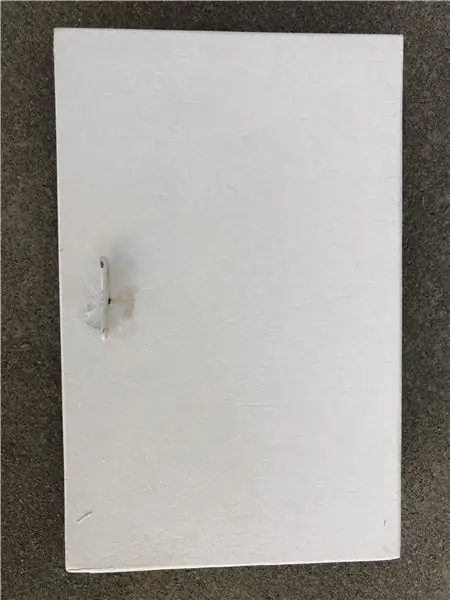
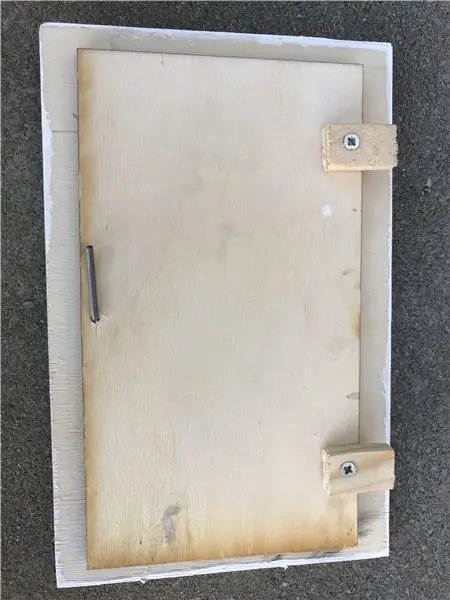
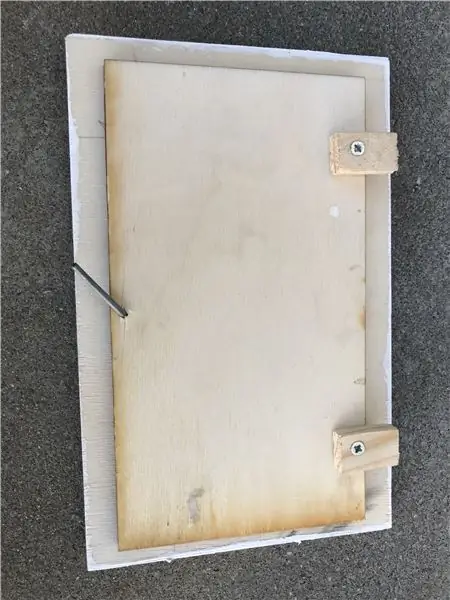
Kako već imam određeno iskustvo s "ne rade" web kamerama, odlučio sam imati lak pristup dijelovima kućišta.
Stoga sam dizajnirao vrlo jednostavne poklopce. Za bočni i gornji poklopac mehanizam je vrlo jednostavan. To je samo komad savijene žice koji se može okrenuti za 30 ° kako bi se poklopac zaključao.
Korak 8: Pristupite slikama
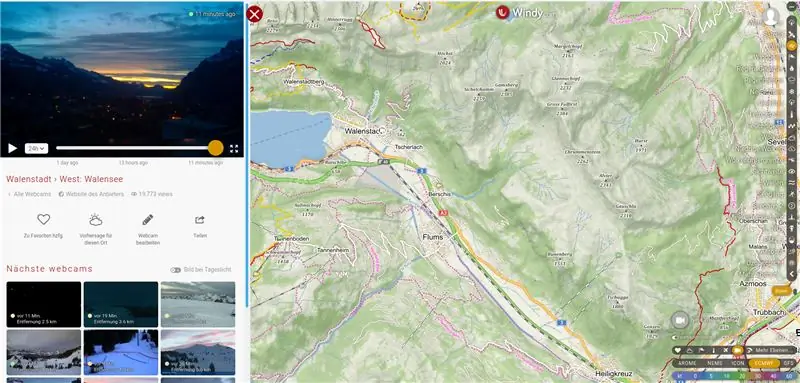
Snimci se može pristupiti putem sljedeće veze:
www.windy.com/de/-Webcams/Schweiz/Sankt-Ga…
Ovo su i dalje slike stare web kamere. Novi će uslijediti.
Korak 9: Montiranje kamere


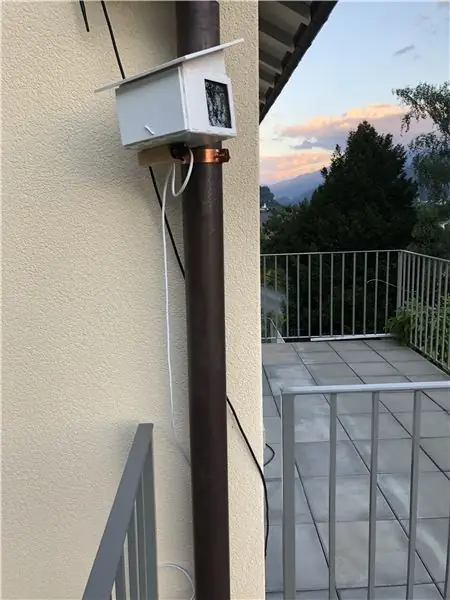

Nakon ugradnje svih dijelova u kućište, došlo je vrijeme za montažu.
Kao što inače činim, pričvrstio sam cijelo kućište na cijev za kišnicu pomoću držača koji se obično koristi za pričvršćivanje odvodne cijevi na zid. Samo sam ga iskoristio obrnuto.
Kao što možete vidjeti na posljednjoj slici, prozor kućišta mogao je biti mnogo manji, ali ipak - čini se da radi.
Preporučuje se:
Brojač frekvencija visoke rezolucije: 5 koraka (sa slikama)

Brojač frekvencija visoke rezolucije: Ova instrukcija prikazuje recipročni brojač frekvencija koji može mjeriti frekvencije brzo i sa razumnom preciznošću. Napravljen je sa standardnim komponentama i može se napraviti za vikend (trebalo mi je malo duže :-)) EDIT: Kôd je sada dostupan
1979 Merlin Pi kamera visoke kvalitete: 7 koraka (sa slikama)

1979 Merlin Pi kamera visokog kvaliteta: Ova pokvarena stara Merlin ručna igra sada je taktilna, praktična futrola za Raspberry Pi kameru visokog kvaliteta. Izmjenjivo sočivo kamere viri iz poklopca baterije sa stražnje strane, a na prednjoj strani matrica dugmadi je replicirana
Sitni* Stolni zvučnici visoke pouzdanosti (3D štampani): 11 koraka (sa slikama)

Sitni* Stolni zvučnici visoke pouzdanosti (3D štampani): Provodim puno vremena za svojim stolom. Ovo je nekada značilo da sam provodio dosta vremena slušajući svoju muziku kroz užasne limene zvučnike ugrađene u moje računarske ekrane. Neprihvatljivo! Htio sam pravi, visokokvalitetni stereo zvuk u atraktivnom pakiranju
Generisanje PWM signala visoke rezolucije za RC servosisteme sa STM32 uređajima: 3 koraka

Generisanje PWM signala visoke rezolucije za RC servo uređaje sa STM32 uređajima: Trenutno gradim RC predajnik/prijemnik zasnovan na SX1280 RF čipu. Jedan od ciljeva projekta je da želim 12 -bitnu servo rezoluciju od štapova do servosa. Djelomično zato što moderni digitalni servo uređaji imaju 12 -bitnu rezoluciju
Kako dobiti slike visoke rezolucije iz instrukcija: 4 koraka

Kako izvaditi slike visoke rezolucije iz instrukcija: Jeste li zaista uživali u toj slici s uputama i htjeli ste je spremiti u visokoj rezoluciji? Ova mala značajka lako se zanemaruje
